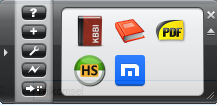
Dalam menjalankan program dilakukan double klik pada icon desktop sedangkan single klik pada icon taskbar.
Namun cara ini dapat dianggap kurang praktis, disebabkan pengguna perlu mengarahkan kursor ke tepi layar untuk mengakses taskbar maupun sukar mengakses desktop dalam keadaan banyak jendela program yang aktif.
Beberapa software alternatif tempat menampung shortcut didapati tidak mampu berjalan sesudah diinstall. Bahkan ada juga yang terlihat berlebihan dan agak berat.
Pada sampul gambar pertama di atas, terlihat kumpulan beberapa icon software, software tersebut bernama Appetizer. Appetizer digunakan sebagai tempat shortcut berbagai program yang dibutuhkan.
Pengguna dapat mengakses Appetizer dengan mudah, bahkan dalam keadaan banyak jendela yang masih terbuka hanya dengan membuat kombinasi tombol keyboard untuk menampilkan program Appetizer.
Program ini dapat langsung diunggah melalui link berikut ini.
Cara menginstall Appetizer :
Pada jendela yang muncul klik tombol I Agree
Pada jendela berikutnya, hilangkan centang pada kotak Desktop Shortcut Kemudian klik tombol Next >
Klik tombol Install dan setelah proses install selesai akan terlihat label bertulis Completed.
Klik tombol Close.
Cara menggunakan Appetizer :
Icon program Appetizer akan terlihat pada menu tray.
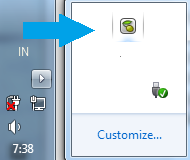
Klik icon tersebut, maka sebuah jendela berukuran kecil akan tampak.
Klik kanan pada panel utama dan pilih New shortcut...

Sebuah jendela Shortcut Properties akan muncul, klik tombol 

Pilih shortcut program yang diinginkan, agar lebih mudah pilih salah satu icon program yang ada pada desktop.
Kemudian klik tombol OK.
Maka icon program tersebut akan tersedia.

Selanjutnya, untuk memudahkan di dalam mengakses program Appetizer, klik tombol Configuration.
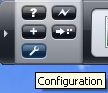
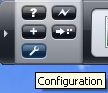
Pada jendela Configuration, pilih tab Operations.
Centang Auto-hide after launching an application.
Kemudian, pada bagian bawah label yang bertulis Hot key to hide / show the bar.
Centang Control, Shift dan pilih A. Seperti pada gambar :

Kemudian Klik tombol Save.
Tekan tombol ctrl + shift + A setiap ingin mengakses program Appetizer yang berisi shortcut program favorit anda.
Terakhir, geser jendela berisi shortcut dari program appetizer ke tengah layar anda.
Ini akan memudahkan setiap kali mengakses shortcut yang terdapat di program appetizer. Karena seluruh shortcut menjadi berada di tengah layar monitor pengguna.
Terakhir, geser jendela berisi shortcut dari program appetizer ke tengah layar anda.
Ini akan memudahkan setiap kali mengakses shortcut yang terdapat di program appetizer. Karena seluruh shortcut menjadi berada di tengah layar monitor pengguna.
No comments:
Post a Comment
Diharapkan untuk tidak melakukan spam.